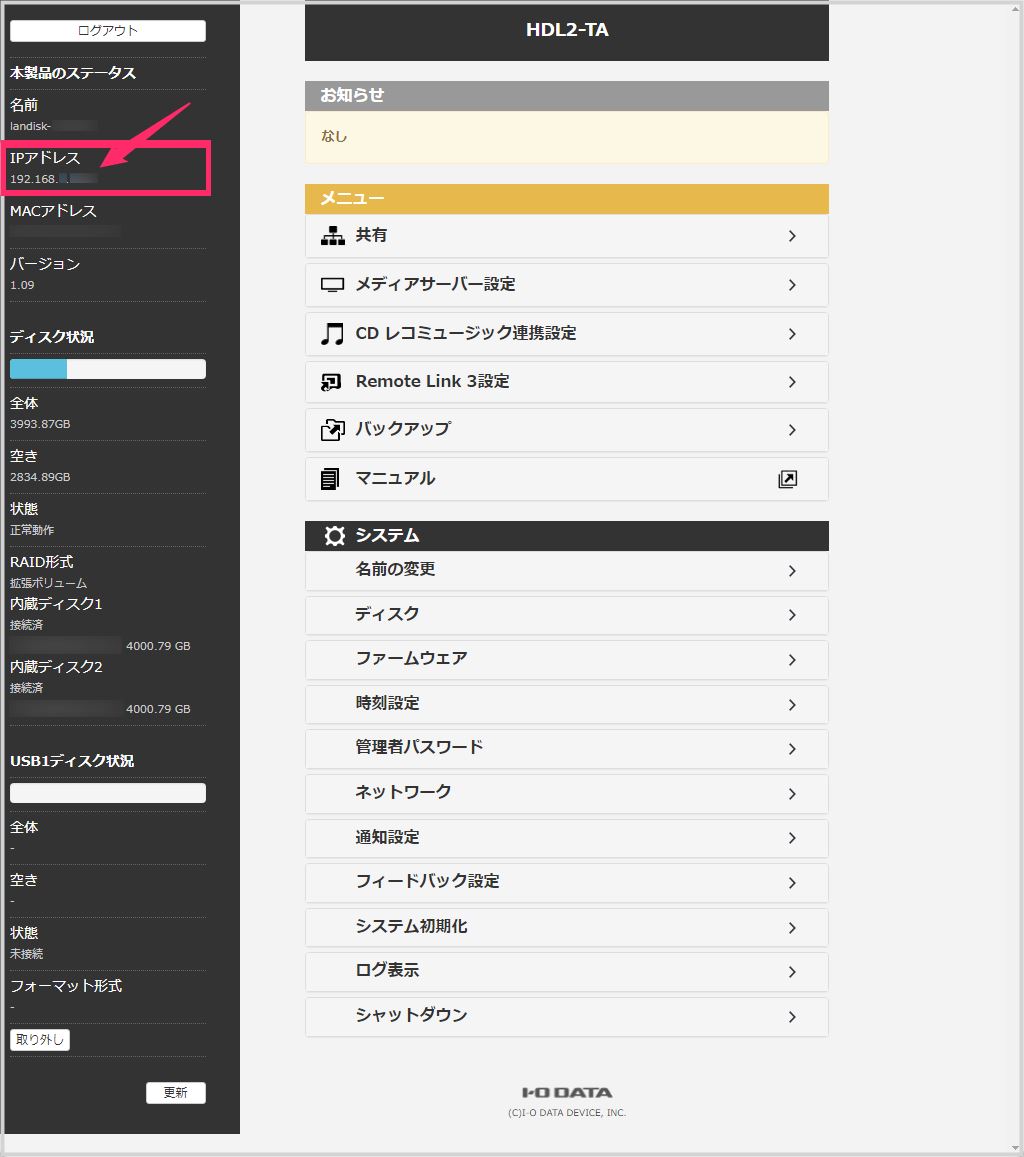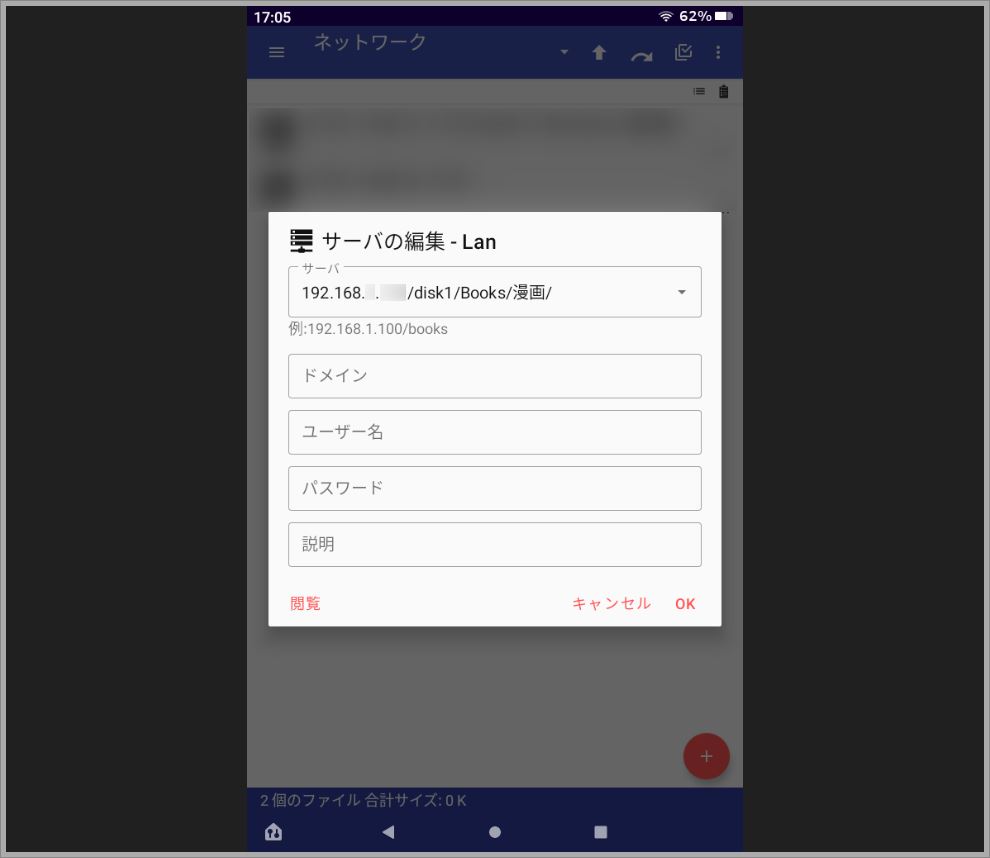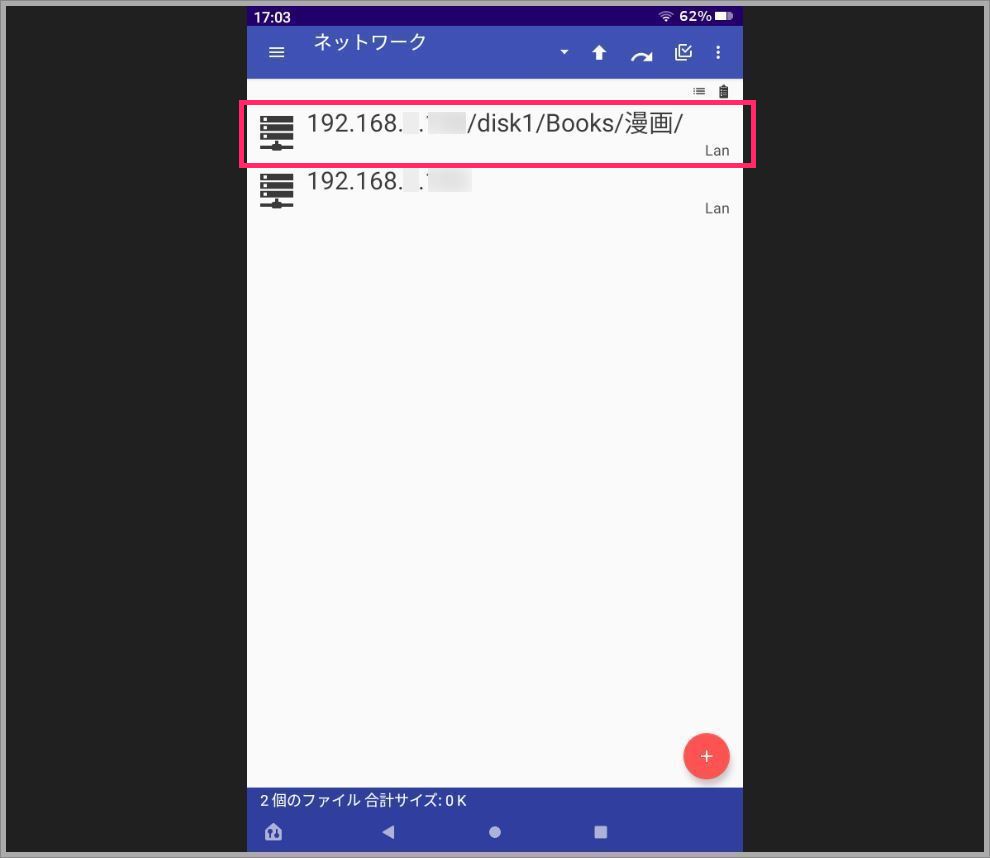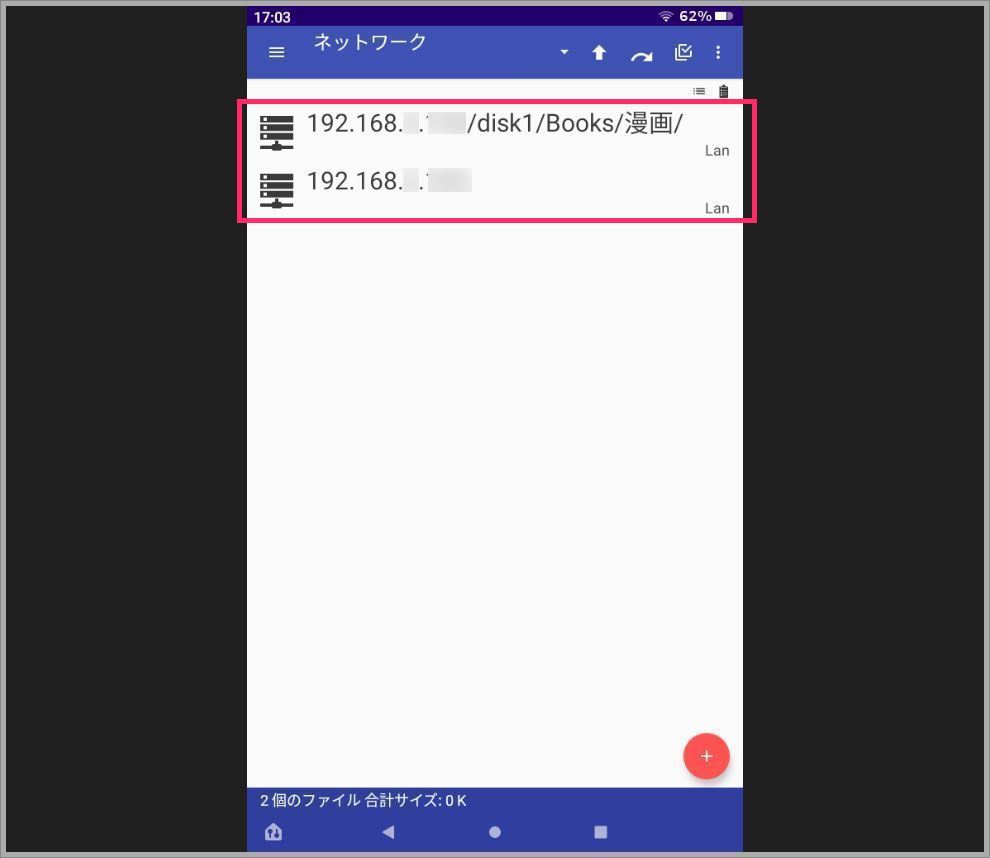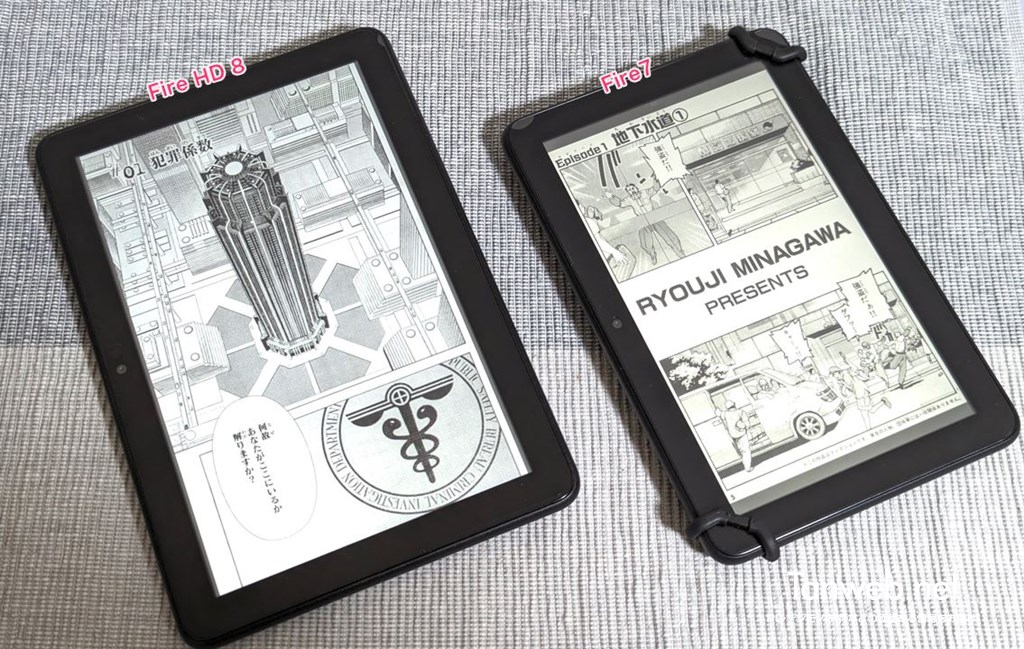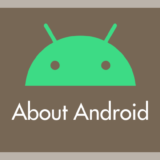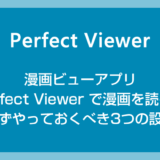Android & Fire タブレットの漫画ビューアーアプリ「Perfect Viewer」って NAS に保存してある漫画データを読み込める機能があるってご存知でしたか?
古くから Perfect Viewer アプリ自体には NAS のデータを呼び出して漫画を読む機能が存在していましたが・・・
数年前の Android や Fire タブレットは性能が低く、それに加えて Perfect Viewer アプリ自体も未熟だったこととが相まって、恐ろしほどの読み込み時間が必要になり、とてもじゃないが使えるレベルではありませんでした。
しかし、昨今では Android & Fire タブレットと Perfect Viewer アプリの性能が飛躍的に向上したので、そこそこストレスの無い速度で接続できるようになっています。
ただ、Perfect Viewer アプリで NAS にアクセスするための設定方法が少々わかりづらいので、本記事でその接続方法を詳しく紹介したいと思います。
Android や Fire タブレットの Perfect Viewer アプリで NAS に保存してある自炊漫画を読めるようにする方法
目次
Perfect Viewer アプリはアプリストアから入手できます
Perfect Viewer アプリは、Android 端末なら「Google Play」から、Fire タブレットなら「Amazon アプリストア」からそれぞれ入手できます。
Google Play(Android 端末)
Amazon アプリストア(Fire タブレット)
Perfect Viewer で NAS のファイルにアクセスする設定手順
NAS の IP アドレスをメモする
NAS には、その NAS にアクセスするための IP アドレスが割り振られています。Perfect Viewer から NAS にアクセスするには、この NAS の IP アドレスが必須となります。
IP アドレスは該当 NAS の管理メニューにアクセスすれば確認できます。
例えば、我が家では IO-DATA の「HDL2-TA4」という NAS を利用しています。
IO-DATA の NAS であれば管理メニューにて IP アドレスを確認できます。その他メーカーの NAS も同じように管理メニューから IP アドレスを確認できるはずです。
確認した IP アドレスをメモしておいてください。
Perfect Viewer で NAS のファイルにアクセスする設定手順
- Android または Fire タブレットで Perfect Viewer アプリを起動させます。
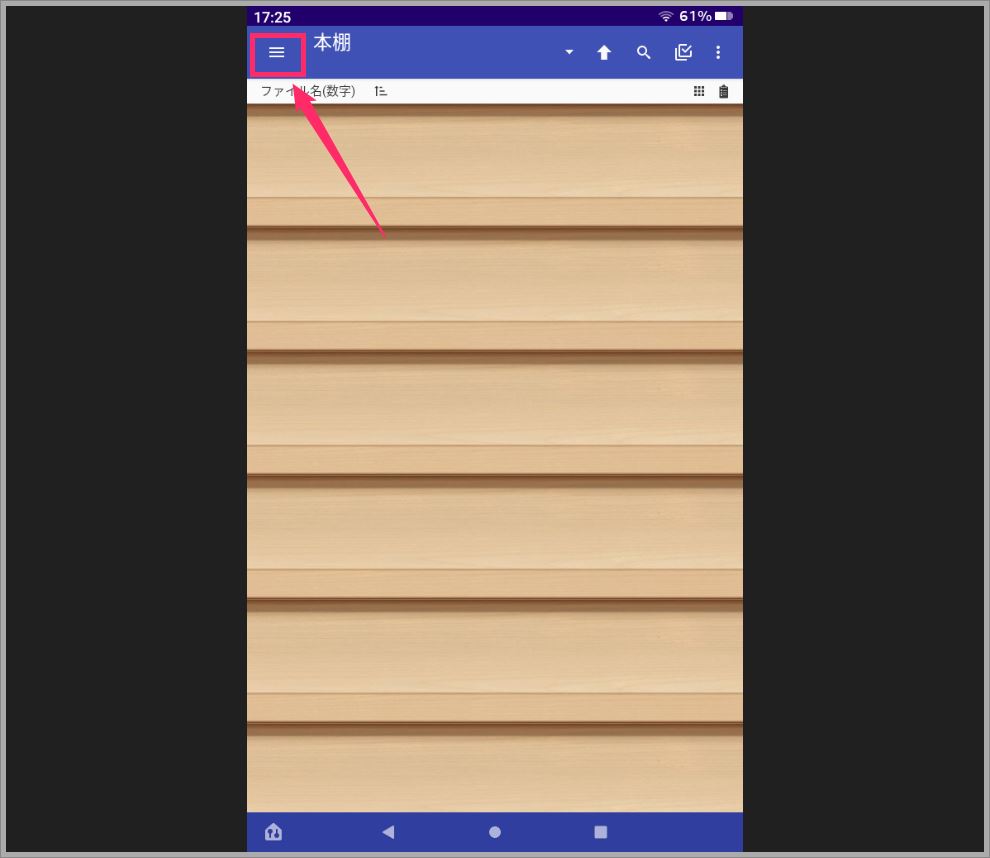
左上の「≡」アイコンをタップします。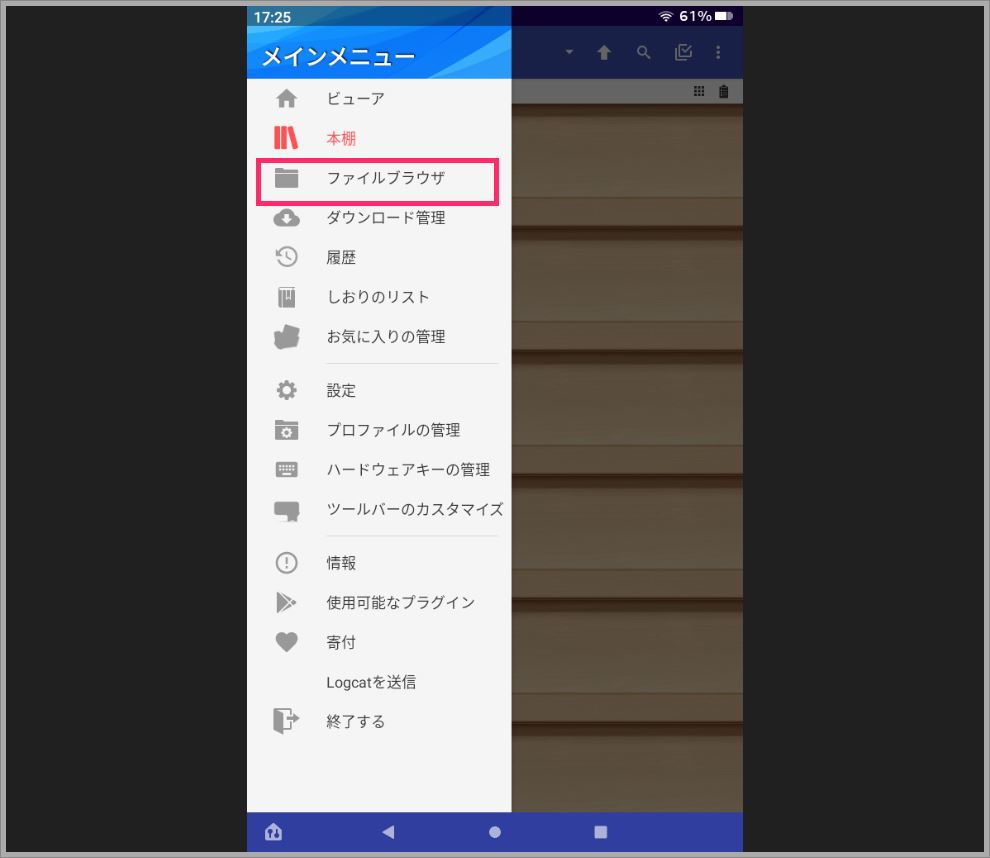
メニュー内の「ファイルブラウザ」をタップします。
※ Perfect Viewer の起動画面がすでにファイルブラウザである場合は「2」~「3」の手順は省略して「4」からスタートしてください。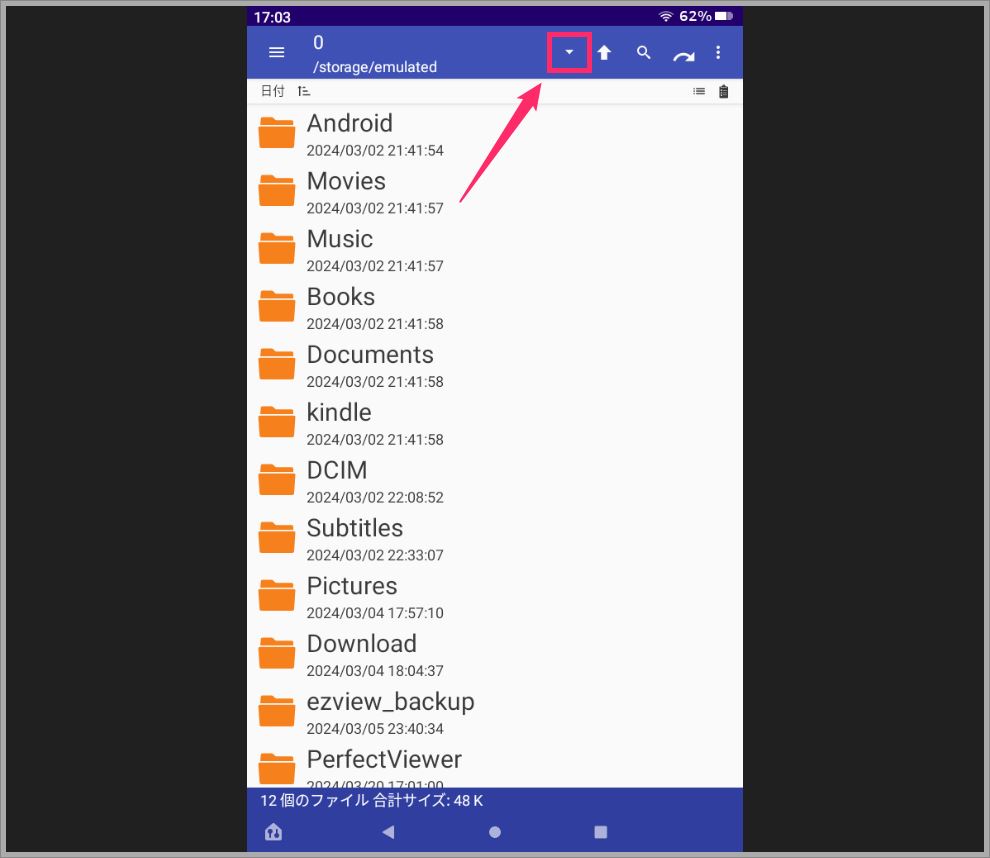
ファイルブラウザが表示されたら、ファイルパスの右側にある「▼」をタップします。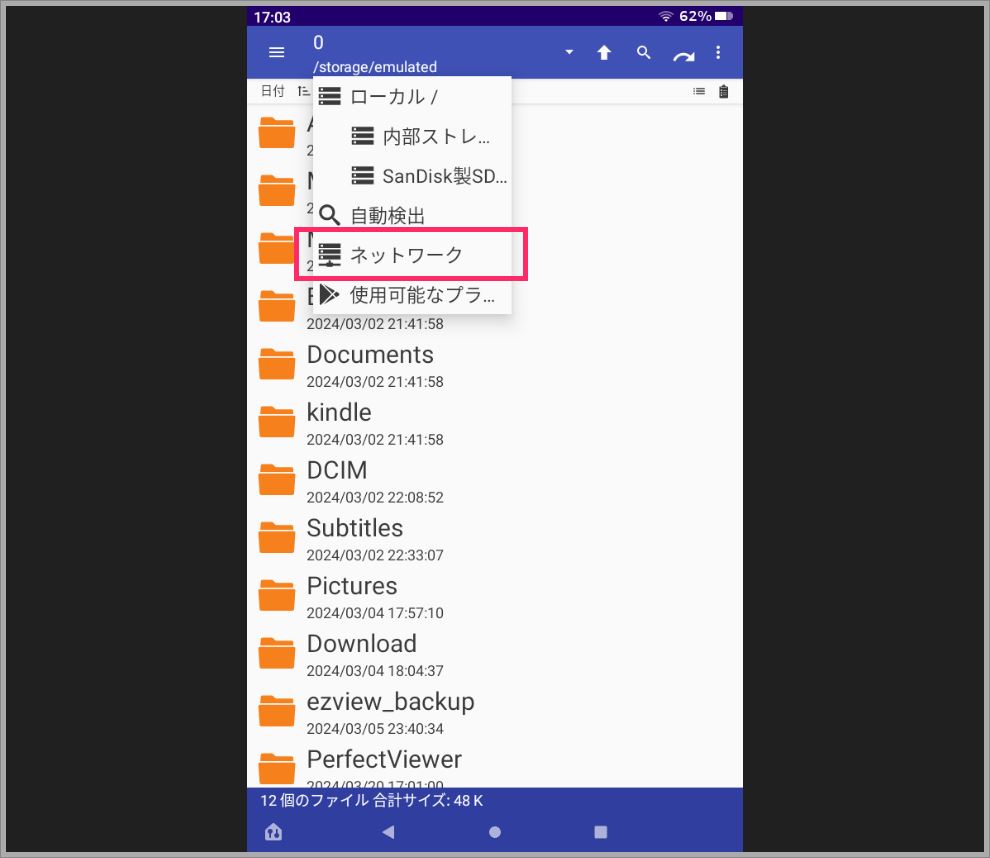
「ネットワーク」をタップします。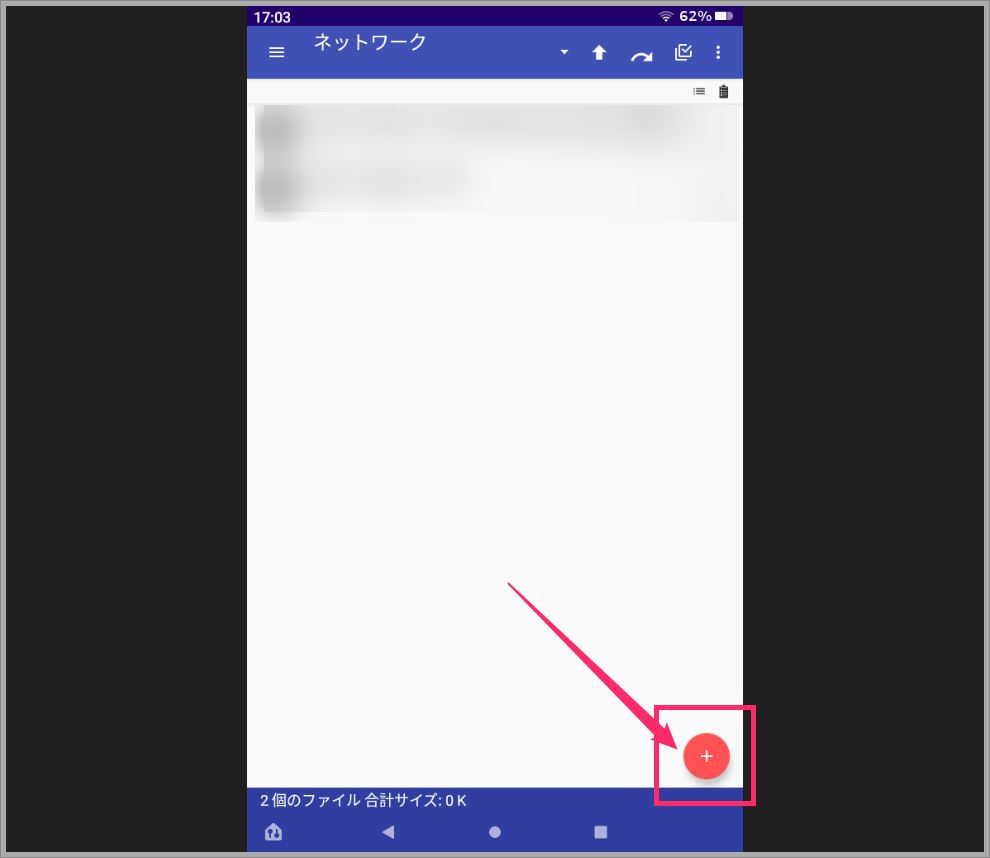
ネットワーク登録画面に切り替わります。右下の「+」ボタンをタップします。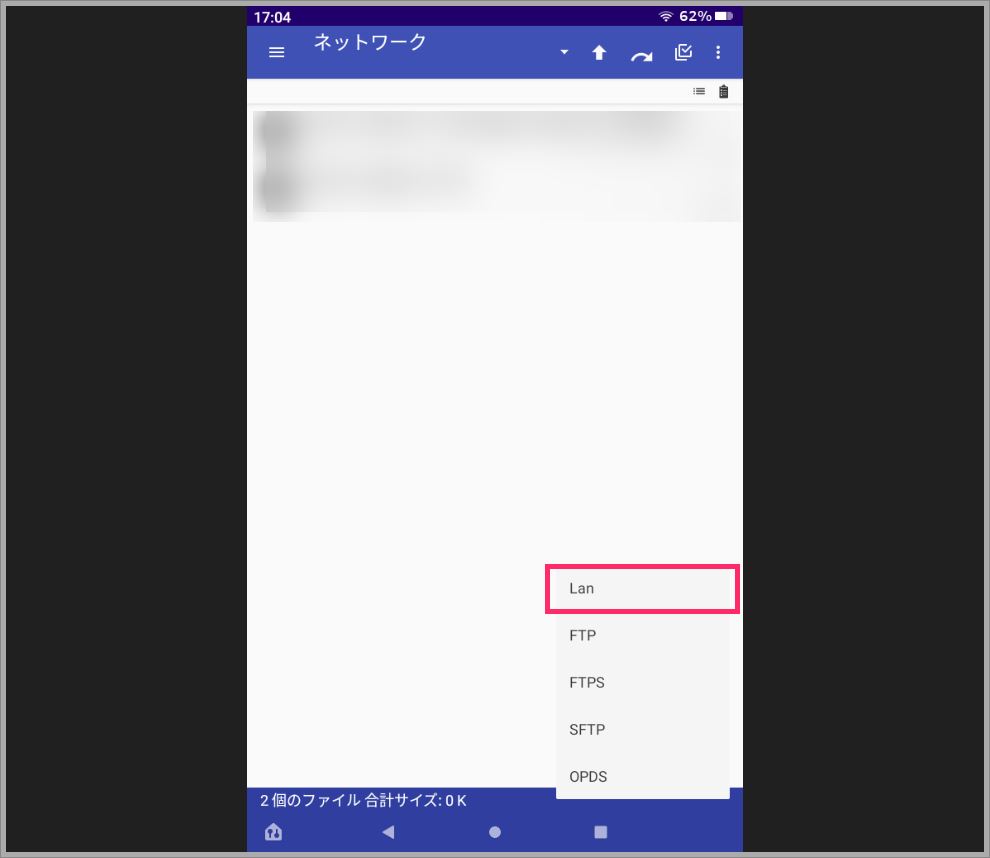
「Lan」をタップします。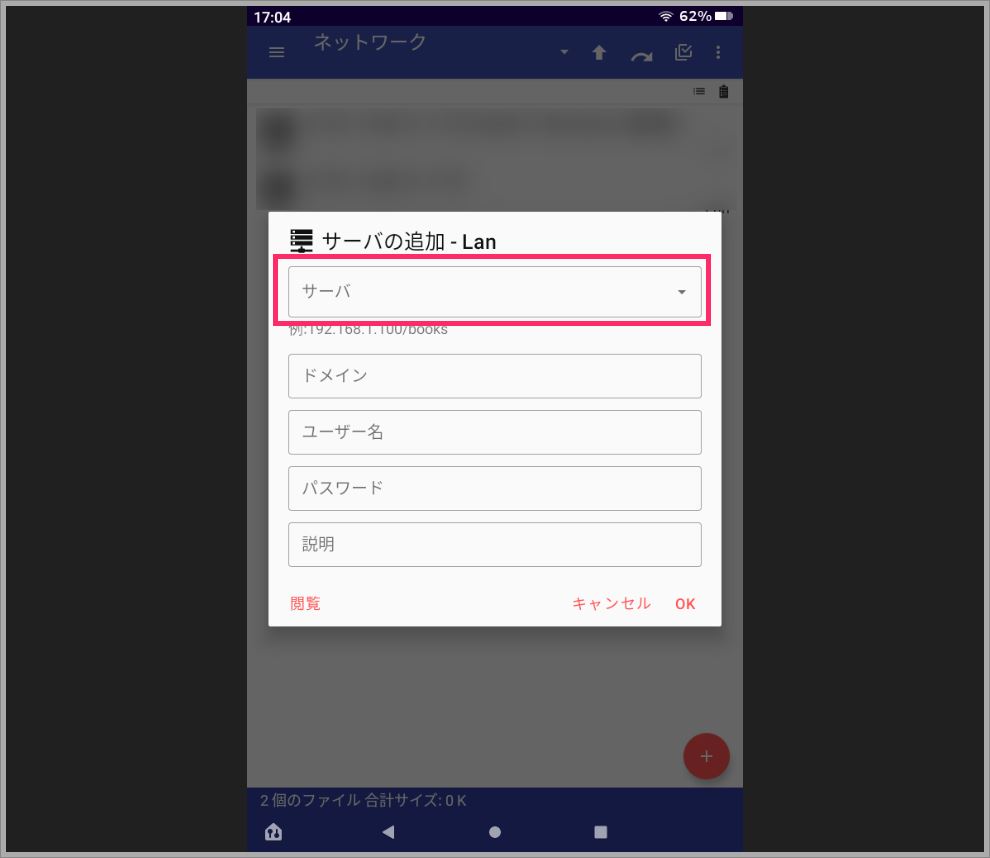
「サーバー」にメモしておいた IP アドレスを入力します。その他の項目はゲストでアクセスするため不要です(NAS の設定によってはパスワードとユーザー名が必要になる場合があります)。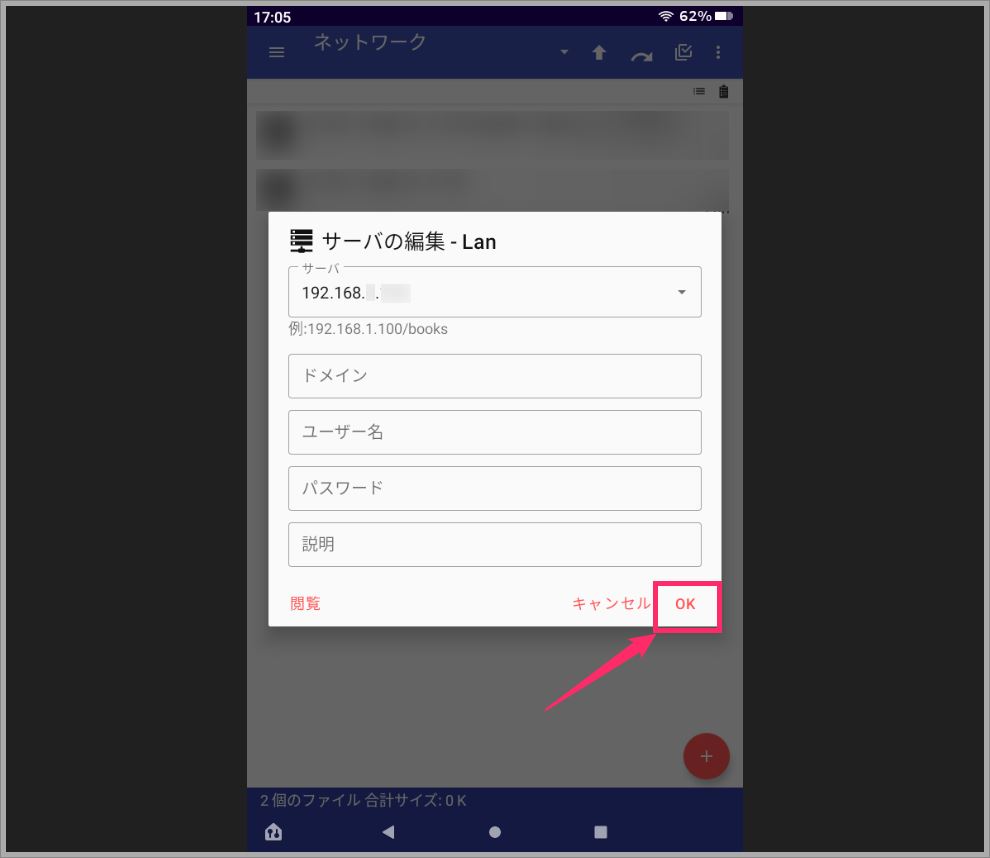
NAS の IP アドレスが入力できたら「OK」をタップします。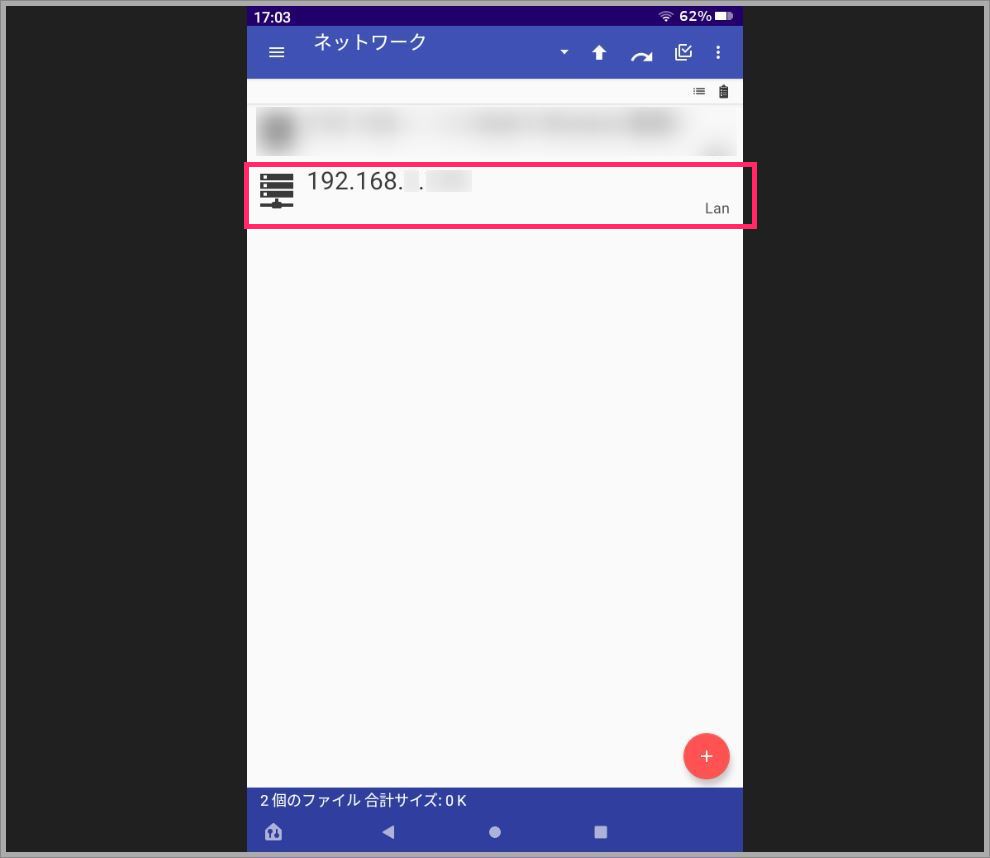
「8」「9」で登録した NAS の IP アドレスがネットワークの一覧に表示されました。「登録された IP アドレス」をタップします。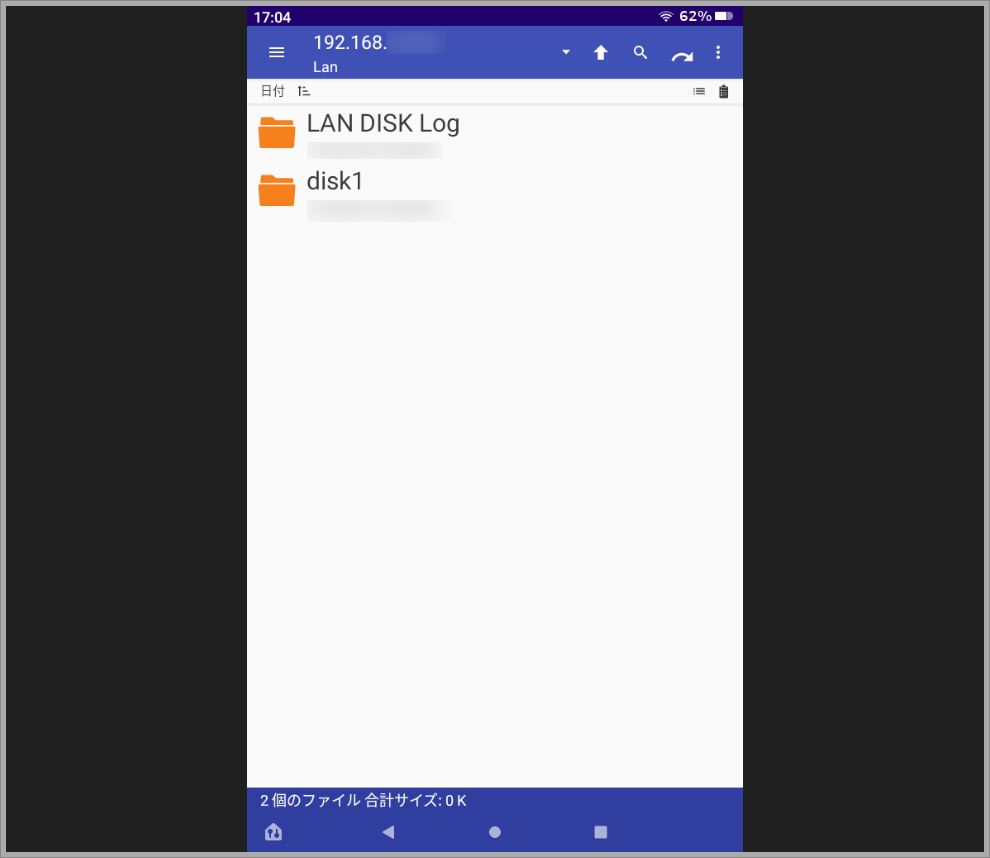
NAS にアクセスすると最初に表示されるファイルパスが開きました。これで Perfect Viewer で NAS の漫画データにアクセスできるようになりました。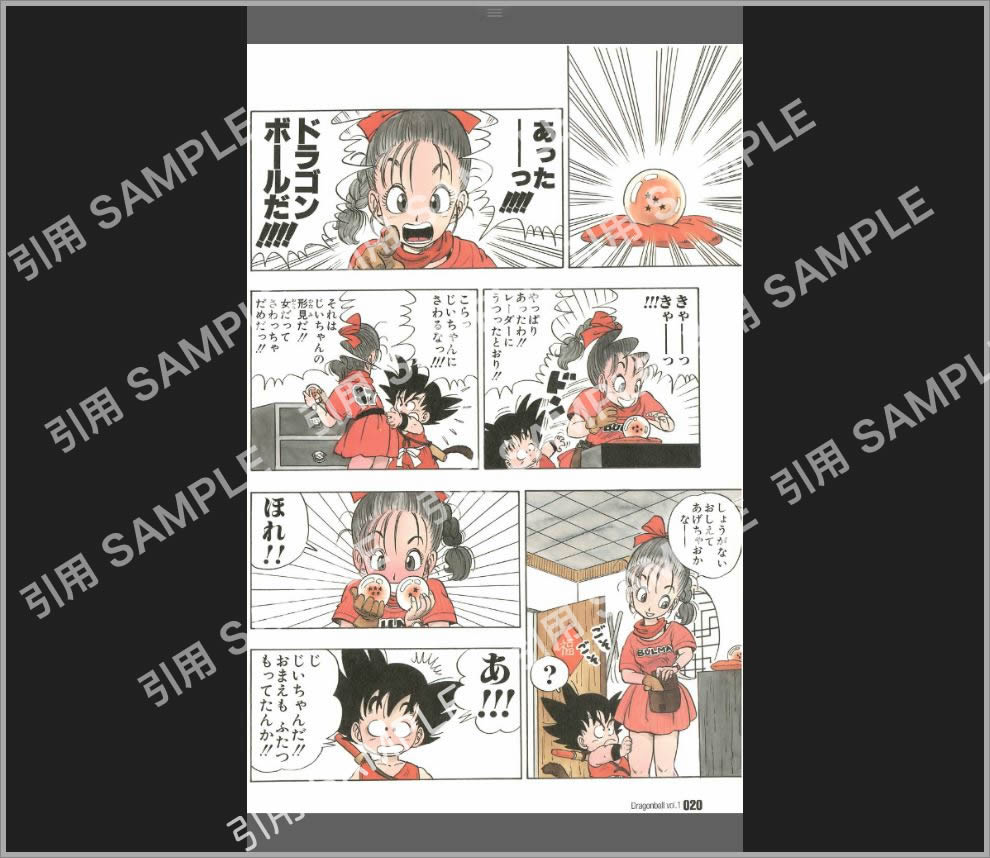
ZIP や RAR などの自炊漫画データにアクセスすると、このように Perfect Viewer で NAS に保存してある漫画が楽しめます。
上記「9」の手順に一手間加えます。
IP アドレスと NAS 内の漫画が保存されているフォルダのパスを組み合わせると、直接漫画が保存されているフォルダにアクセスできるようになります。
例えば「192.168.0.100/disk1/Books/漫画/」と入力します。
NAS 内の「disk1」ファルダの中にある「Books」フォルダの中にある「漫画」というフォルダにアクセスしてください…という意味のパスです。
サーバーに入力して登録したファイルパスが間違っていなければ、この登録パスをタップすると、NAS 内の漫画が保存してあるフォルダに直でアクセスできるので使い勝手が大変よろしくなります。
内部ストレージ表示に戻ってしまった場合の対処法
Perfect Viewer の表示が NAS ではなく内部ストレージのファイル一覧に戻ってしまった時は以下の手順で再び NAS にアクセスできます。
NAS 保存の漫画データを Perfect Viewer で読む際の注意点
- Android OS 8 以下では NAS のデータが反映されない現象が頻繁に起こる。Android 9 以上だと動作が安定します(OS の性能の問題かと)。
- Fire タブは、Fire OS 7 以上で動作が安定します(2018年モデル以上)。
- 当たり前ですが、端末が NAS と同じネットワーク(Wi-Fi)に接続されている時にのみアクセスできるものです。外出先では NAS の漫画は読めませんよ。
Perfect Viewer で漫画を読むのにおすすめのタブレット端末
Perfect Viewer で自炊漫画を読むのにおすすめのタブレット端末は・・・ずばり Amazon の「Fire シリーズ」タブレットですね!
価格の安さと扱い易さから気軽に使える「Fire7」と「Fire HD 8」が特におすすめです。